Перед началом настройки необходимо убедиться, что у вас есть загрузочная флешка с операционной системой или другим нужным программным обеспечением. Вставьте флешку в один из USB-портов компьютера и перезагрузите систему.
Шаг 1: Вход в BIOS
Почти все материнские платы Gigabyte имеют разные клавиши для входа в BIOS, но наиболее распространенными являются клавиши DEL и F2. Нажмите нужную клавишу, когда компьютер начнет загружаться, чтобы войти в BIOS.
Шаг 2: Настройка загрузки
Когда вы находитесь в BIOS, найдите раздел "Boot" или "Загрузка". В этом разделе вы должны увидеть список устройств, с которых можно загрузить операционную систему. С помощью клавиш на клавиатуре перемещайтесь по списку и выберите USB-флешку как первое устройство для загрузки.
Обычно вам нужно переместить USB-устройство в самый верх списка, чтобы компьютер по умолчанию загружался с флешки. Для перемещения устройства вверх или вниз используйте клавиши ▲ и ▼.
Шаг 3: Сохранение настроек
Когда вы выбрали USB-флешку как первое устройство загрузки, сохраните настройки и выйдите из BIOS. Обычно это можно сделать, нажав клавишу F10, но в некоторых случаях потребуется выбрать опцию "Save & Exit" или "Сохранить и выйти". Подтвердите сохранение настроек и компьютер перезагрузится.
Теперь ваш компьютер должен загрузиться с флешки. Если вы все сделали правильно, то появится меню загрузки операционной системы с флешки. Вы сможете установить или использовать программное обеспечение, которое находится на загрузочной флешке.
Как изменить настройки загрузки с флешки в BIOS материнской платы Gigabyte

Если вам необходимо изменить настройки загрузки с флешки в BIOS материнской платы Gigabyte, выполните следующие шаги:
- Перезагрузите компьютер и включите его.
- Во время запуска компьютера нажмите клавишу Delete (или иную указанную клавишу) на клавиатуре, чтобы войти в BIOS.
- Используйте стрелки на клавиатуре для перемещения по меню BIOS.
- Найдите раздел "Boot" или "Загрузка" в главном меню BIOS и выберите его.
- В разделе "Boot" найдите опцию "Boot Device Priority" или "Приоритет загрузки устройств" и выберите ее.
- В списке устройств, отображаемом в разделе "Boot Device Priority", найдите свою флешку и используйте клавиши "+" или "-" для изменения ее приоритета.
- Чтобы обеспечить загрузку с флешки в первую очередь, переместите ее на самую высокую позицию в списке.
- Сохраните изменения, нажав на клавишу F10 или следуя инструкциям в меню BIOS.
- Перезагрузите компьютер после сохранения настроек.
Теперь ваш компьютер будет загружаться с флешки, если она подключена, и эти настройки сохранятся в BIOS. Если вам потребуется изменить порядок загрузки устройств в будущем, просто повторите эти шаги и отредактируйте настройки приоритета загрузки.
Подготовка к изменению настроек загрузки

Перед тем как приступить к настройке загрузки с флешки в BIOS на материнской плате Gigabyte, необходимо выполнить несколько подготовительных шагов. В этом разделе мы рассмотрим основные действия, которые нужно будет сделать перед изменением настроек загрузки.
1. Сначала убедитесь, что у вас есть рабочая флешка и на ней содержится необходимый для загрузки операционной системы файл. Если у вас еще нет флешки или на ней нет нужных файлов, то перед настройкой загрузки проделайте этот шаг.
2. Вставьте флешку в один из USB-портов компьютера. Обычно они находятся на задней панели системного блока или по бокам монитора.
3. После вставки флешки, перезагрузите компьютер. Для этого нажмите на кнопку "Пуск" в левом нижнем углу экрана, выберите пункт "Выключение" и кликните на кнопку "Перезагрузка".
 |  |
| Вставка флешки | Кнопка перезагрузки |
4. После перезагрузки компьютера, нажмите нужную клавишу, чтобы войти в BIOS. Обычно это клавиша Del или F2, но может отличаться в зависимости от модели материнской платы. Подробную информацию по входу в BIOS можно найти в руководстве пользователя к материнской плате или на официальном сайте производителя.
Теперь, когда вы выполнили все подготовительные шаги, можно приступить к изменению настроек загрузки с флешки в BIOS на материнской плате Gigabyte.
Настройка загрузки с флешки в BIOS Gigabyte

Настройка загрузки с флешки (USB-накопителя) в BIOS материнской платы Gigabyte позволяет запускать компьютер с внешнего устройства, например, для установки операционной системы или восстановления системы.
Чтобы настроить загрузку с флешки в BIOS Gigabyte, выполните следующие шаги:
- Перезагрузите компьютер и нажмите указанную клавишу (обычно это Del или F2), чтобы войти в BIOS.
- Перейдите на вкладку "Boot" (Загрузка) с помощью стрелок на клавиатуре и выберите опцию "Hard Drive BBS Priorities" (Приоритеты загрузки с жесткого диска).
- Найдите опцию "Boot Option #1" (Загрузочное устройство №1) и нажмите Enter.
- Выберите USB-устройство, которое вы хотите использовать для загрузки с помощью стрелок на клавиатуре.
- Нажмите клавишу F10, чтобы сохранить изменения и выйти из BIOS.
Теперь ваш компьютер будет загружаться с флешки по умолчанию.
Обратите внимание, что точные шаги и названия опций могут отличаться в зависимости от модели материнской платы Gigabyte. Приведенная выше инструкция является общей и может потребовать некоторых изменений в зависимости от конкретной ситуации.
Проверка и сохранение изменений в BIOS
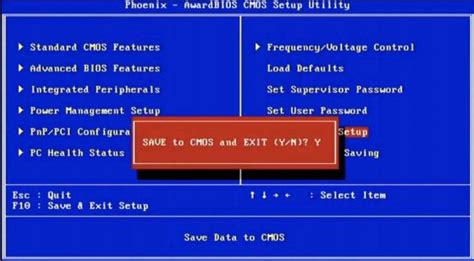
После внесения необходимых изменений в BIOS на материнской плате Gigabyte, требуется проверить и сохранить эти изменения. Это можно сделать следующим образом:
| Шаг | Описание |
|---|---|
| 1 | Войдите в раздел BIOS на материнской плате. Обычно это делается при запуске компьютера с помощью нажатия определенной клавиши, такой как Del или F2. Необходимая клавиша может отличаться в зависимости от модели материнской платы. |
| 2 | Перейдите в раздел, содержащий настройки, которые вы хотите изменить. Обычно это раздел "Boot" или "Boot Order". |
| 3 | Проверьте, что все изменения, которые вы внесли, отображаются правильно. Убедитесь, что порядок загрузки устройств установлен в соответствии с вашими требованиями. |
| 4 | Сохраните изменения. Обычно это делается путем нажатия клавиши F10, а затем подтверждением сохранения изменений. В некоторых случаях также может потребоваться выбрать опцию "Save and Exit" или аналогичную. |
| 5 | Перезагрузите компьютер, чтобы применить изменения. Компьютер теперь будет загружаться с устройства, которое вы указали в настройках BIOS. |
Следуя этим шагам, вы сможете проверить и сохранить изменения в BIOS на материнской плате Gigabyte, и ваш компьютер будет загружаться с флешки в соответствии с настройками, которые вы задали.